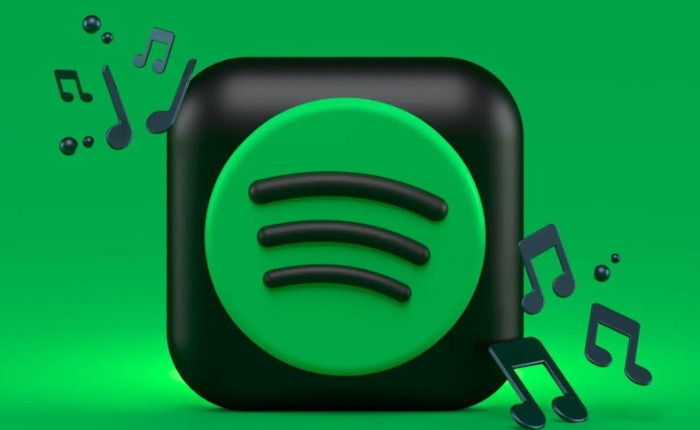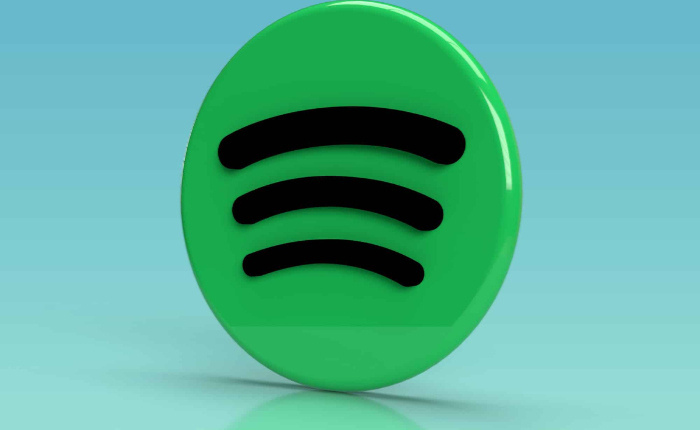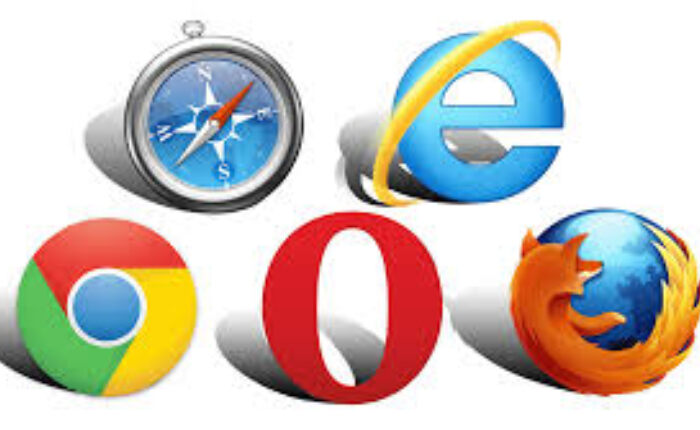Spotify è uno dei principali servizi di streaming audio. Tuttavia, come qualsiasi altra app online, anche Spotify a volte riscontra errori e uno di questi errori è l’errore Spotify Upstream Request Timeout.
L’errore di timeout della richiesta upstream di Spotify è un problema comune affrontato dagli ascoltatori di Spotify. Se anche tu stai affrontando lo stesso problema, non preoccuparti poiché in questo post ti guideremo su come risolvere il timeout della richiesta upstream su Spotify.
Errore di timeout della richiesta upstream di Spotify: soluzioni semplici
Questo problema si verifica principalmente sul web player e, se si riscontra lo stesso problema, consulta le soluzioni condivise in questo articolo per risolverlo.
Assicurati di essere connesso a una rete Wi-Fi potente con un segnale forte. Se sei connesso a Internet ma riscontri ancora problemi con Spotify, prova ad aggiornare l’app Spotify.
Aggiorna l’app Spotify
Prova ad aggiornare l’app Spotify per risolvere il problema
Per Android
- Apri il Google Play Store
- Accedi al tuo profilo.
- Tocca Gestisci app e dispositivi.
- Cerca l’app Spotify
- Apri Spotify
- Tocca il pulsante Aggiorna
- Installa aggiornamento.
Per iOS
- Vai all’App Store
- Tocca il tuo profilo.
- Cerca Spotify nell’elenco.
- Tocca il pulsante Aggiorna per installare gli aggiornamenti.
Cancella cache
Puoi anche svuotare la cache dell’app per correggere l’errore di timeout della richiesta upstream di Spotify.
Su Android
- Vai su Impostazioni > App
- Tocca Spotify
- Tocca Archiviazione
- Tocca Cancella cache e Cancella dati
Su iOS
- Vai su Impostazioni > Generali
- Tocca Archiviazione iPhone
- Seleziona su Spotify
- Scegli sull’app Offload
- Reinstallare l’app Spotify
Aggiorna pagina
Uno dei metodi più semplici per risolvere il problema è aggiornare la pagina. Vai alla pagina web di Spotify nel tuo browser e scorri con forza verso il basso. Questa azione attiva un aggiornamento della pagina, controlla se l’errore è stato risolto.
Prova la modalità di navigazione in incognito
Se utilizzi estensioni di terze parti su Google Chrome, Spotify potrebbe riscontrare dei singhiozzi per risolvere il problema, prova la modalità di navigazione in incognito affinché il web player Spotify funzioni senza problemi.
Apri Google Chrome sul tuo dispositivo. A destra della barra degli indirizzi; fai clic su Altro e tocca la scheda Nuova navigazione in incognito
Si aprirà una nuova finestra di navigazione in incognito. La modalità di navigazione in incognito disabilita temporaneamente la maggior parte delle estensioni risolvendo il tuo problema.
Prova un browser diverso
Cambia browser per risolvere l’errore di timeout della richiesta upstream di Spotify. Se utilizzi Chrome, valuta la possibilità di provare Mozilla o Internet Explorer. Installa l’estensione del lettore web di Spotify sul tuo browser alternativo e verifica se l’errore di timeout della richiesta upstream di Spotify persiste.
Spotify è un’app intuitiva e per l’errore di timeout della richiesta upstream di Spotify, segui i passaggi nelle soluzioni di cui sopra e presto sarai in grado di goderti la musica senza problemi su Spotify.